Palavras-chave populares
Categorias
Total Resultados
Nenhum registro encontrado
GA4 - Rastreamento entre domínios
Tabela de conteúdo
Curto e agradável
Muitas empresas têm vários sites que desejam rastrear entre domínios. Por exemplo, os produtos são anunciados em um site separado, enquanto o checkout é feito em outro site.
O rastreamento entre domínios mede as sessões de usuários em vários domínios e fornece uma visão completa da jornada do usuário. Ele é particularmente indispensável para esses cenários, mas geralmente apresenta desafios.
Este guia mostra como o rastreamento entre domínios pode ser configurado de forma fácil e eficaz no GA4.
O que é rastreamento entre domínios?
Rastreamento entre domínios, combina sessões de usuários em diferentes domínios em um único. Sem essa função, os usuários que mudam de um domínio para outro são contados como sessões e usuários separados. Além disso, os eventos de conversão (eventos-chave) não podem ser atribuídos a um usuário em vários domínios.
O rastreamento entre domínios é indispensável para empresas com plataformas de checkout ou reserva separadas ou para grupos com várias marcas. Ele fornece uma visão geral clara do tráfego, do envolvimento e do desempenho da Web.
Isso é particularmente importante para a avaliação de testes A/B entre domínios.
Como configurar o rastreamento entre domínios para o GA4
Instalação do rastreamento entre domínios no GA4
A configuração do rastreamento entre domínios no GA4 é muito mais fácil em comparação com o Universal Analytics, pois toda a configuração é feita no GA4. Aqui está um guia detalhado sobre como configurar o rastreamento entre domínios em apenas algumas etapas:
Etapa 1: Certifique-se de que o GA4 esteja instalado em ambos os sites
- Ambos os sites devem usar a mesma propriedade GA4.
- Implemente o código de rastreamento do GA4 diretamente no código-fonte da página (via
gtag.js) ou por meio do Google Tag Manager (GTM). - Certifique-se de que o código GA4 esteja corretamente integrado em todas as páginas e que os dados sejam enviados para a mesma propriedade.
Etapa 2: Configure os domínios para rastreamento entre domínios
- Faça login em sua conta do GA4 e vá para Administrador.
- Escolha entre Configurações de coleta de dados o ponto Fluxos de dados.
- Selecione o fluxo de dados correspondente (por exemplo, "Fluxo do site").
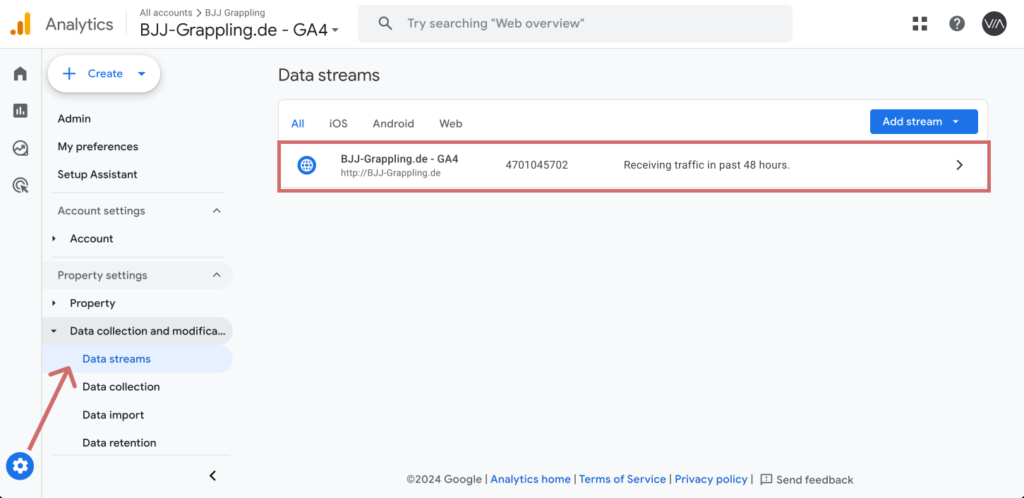
- Role para baixo até Configurar definições de tag e clique nele.
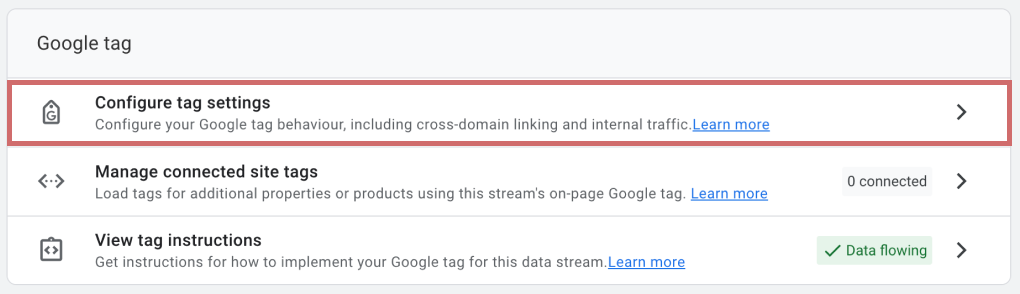
- Ir para Configure seus domínios.
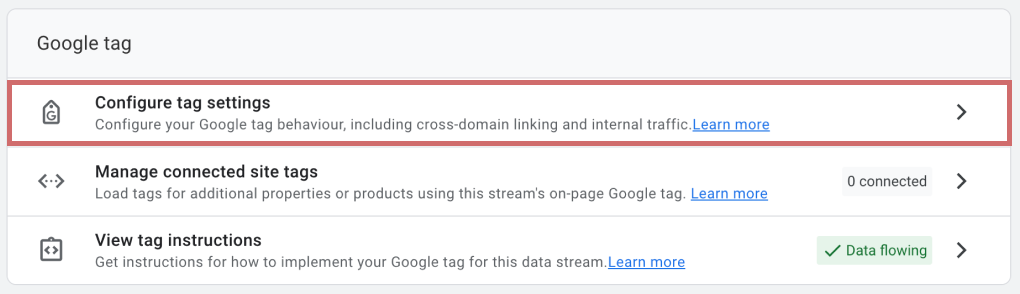
- Adicione os domínios que você deseja rastrear (por exemplo
domain1.comedomínio2.com).
-
- Digite os URLs sem um prefixo, como
https://em. - O GA4 tratará automaticamente esses domínios como pertencentes a um mesmo conjunto e vinculará os dados.
- Digite os URLs sem um prefixo, como
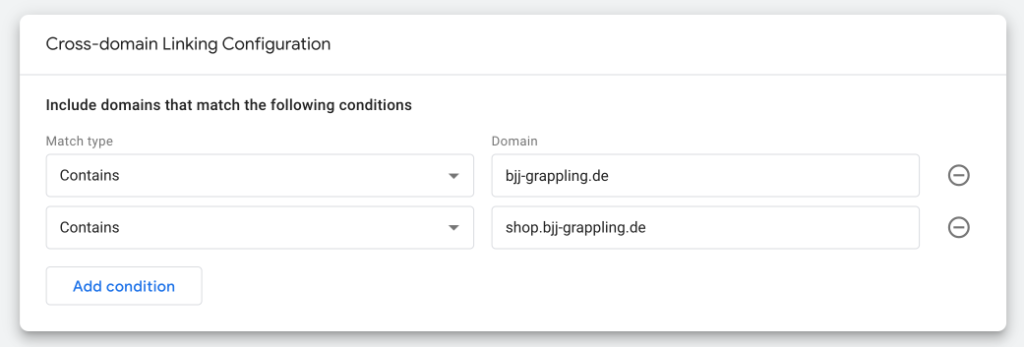
Etapa 3: Garanta os parâmetros de URL para rastreamento de usuários
- O GA4 usa o parâmetro de URL
_glpara transferir informações como ID do cliente e dados da campanha ao alternar entre domínios. - Esse parâmetro é adicionado automaticamente se o rastreamento entre domínios estiver configurado corretamente.
- Verifique se o
_gl-aparece no URL quando um usuário navega entre os dois domínios.
Etapa 4: uso do Gerenciador de tags do Google (opcional)
Se você usa o Google Tag Manager, também pode configurar o rastreamento entre domínios:
Adaptar tags:
- Abra o Gerenciador de tags do Google e vá para Tags.
- Selecione a tag de configuração do GA4 que é usada em ambos os domínios.
- Vá para as configurações avançadas e ative Marcação automática de links sob Rastreamento entre domínios.
- Adicione os domínios que devem ser vinculados.
Verifique o gatilho:
- Certifique-se de que suas tags estejam configuradas de modo que sejam acionadas em todas as páginas relevantes (por exemplo, "Todas as páginas").
Ativar o modo de visualização:
- Teste sua configuração no modo de visualização do Tag Manager. Navegue entre os domínios e verifique se o
_gl-O parâmetro é transferido corretamente.
- Teste sua configuração no modo de visualização do Tag Manager. Navegue entre os domínios e verifique se o
Etapa 4: Teste e verifique
Navegue entre os dois domínios e verifique o GA4:
- As sessões e os usuários são rastreados de forma consistente em ambos os domínios?
- O tráfego está alocado corretamente e não é exibido como "tráfego de referência" entre os dois domínios?
A navegação entre os domínios deve aparecer sem problemas nos relatórios.
Vantagens do rastreamento entre domínios com o GA4
Com o rastreamento entre domínios no GA4, você pode:
- Rastreie o caminho do usuário em vários domínios.
- Agregar corretamente sessões, conversões e eventos.
- Assegure-se de que os relatórios do Analytics não sejam distorcidos por referências incorretas ou sessões duplicadas.
Primeiros passos
Rastreamento e avaliação
- Rastreamento com o Varify.io
- Avaliação do GA4 no Varify.io
- Segmentar e filtrar relatórios
- Avaliação baseada no público no GA4
- Avaliação baseada em segmentos no GA 4
- Matomo - Análise de resultados
- Avaliação do etracker
- Calcular a significância
- Eventos de clique personalizados
- Avaliar eventos personalizados em relatórios exploratórios
- GA4 - Rastreamento entre domínios
- Rastreamento com o Varify.io
- Avaliação do GA4 no Varify.io
- Segmentar e filtrar relatórios
- Avaliação baseada no público no GA4
- Avaliação baseada em segmentos no GA 4
- Matomo - Análise de resultados
- Avaliação do etracker
- Calcular a significância
- Eventos de clique personalizados
- Avaliar eventos personalizados em relatórios exploratórios
- GA4 - Rastreamento entre domínios
Direcionamento
Integrações de análise da Web
Outras integrações
Criar experimento
Funções especializadas
Editor visual
- Intensificador de campanha: Seta para cima
- Intensificador de campanha: Camada de intenção de saída
- Reforço de campanha: barra de informações
- Reforço de campanha: Notificação
- Impulsionador de campanha: Barra USP
- Adicionar destino do link
- Modo de navegação
- Seletor personalizado
- Editar conteúdo
- Editar texto
- Mover elementos
- Ocultar elemento
- Inserção de palavras-chave
- Teste de redirecionamento e divisão de URL
- Remover elemento
- Substituir imagem
- Alternador de dispositivos responsivo
- Alterações de estilo e layout
- Intensificador de campanha: Seta para cima
- Intensificador de campanha: Camada de intenção de saída
- Reforço de campanha: barra de informações
- Reforço de campanha: Notificação
- Impulsionador de campanha: Barra USP
- Adicionar destino do link
- Modo de navegação
- Seletor personalizado
- Editar conteúdo
- Editar texto
- Mover elementos
- Ocultar elemento
- Inserção de palavras-chave
- Teste de redirecionamento e divisão de URL
- Remover elemento
- Substituir imagem
- Alternador de dispositivos responsivo
- Alterações de estilo e layout